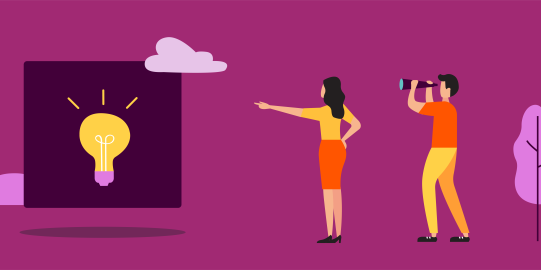Si tienes un pulsador con Bluetooth, lo primero que debes hacer es asegurarte de que está emparejado con tu dispositivo. Puedes ver las instrucciones de Apple en este enlace.
A continuación, para que Proloquo2Go reconozca el pulsador, necesita saber qué tipo o tipos de señal envía*.
Para reconocer el tipo o tipos de señal que envía tu pulsador:
- Abre la aplicación Notas de tu dispositivo.
- Pulsa en el campo de texto.
- Toca el pulsador. Toma nota de qué señal se ha introducido. La mayoría de las interfaces enviarán la señal correspondiente a la tecla de Espacio o la de Intro. Si tu interfaz tiene dos pulsadores, repite el proceso con el segundo pulsador.
Ahora abre Proloquo2Go e introduce el tipo o tipos de señal que acabas de anotar. En función del número de pulsadores con los que realices el barrido, los pasos a seguir variarán ligeramente.
Barrido con un pulsador
- Ve a Opciones**
 > Método de acceso.
> Método de acceso. - Activa Barrido.
- Pulsa Configuración.
- Asegúrate de que Modo está configurado en Barrido automático o en Selección automática. Puedes obtener más información sobre los modos de barrido en Patrones y modos de barrido..
- Debajo de Pulsador, pulsa Externo.
- Selecciona el nombre del tipo de señal que envía tu pulsador.
- Pulsa en la esquina superior izquierda < Método de acceso, < Opciones y OK para cerrar Opciones.
Barrido con dos pulsadores
- Ve a Opciones
 > Método de acceso.
> Método de acceso. - Activa Barrido.
- Pulsa Configuración.
- Configura Modo en Barrido paso a paso. A continuación, pulsa < Barrido.
- Debajo de Pulsador para avanzar, pulsa Externo. Elige el pulsador que quieres utilizar para seguir realizando el barrido. Selecciona el tipo de señal que envía el pulsador. A continuación, pulsa < Atrás.
- Debajo de Pulsador para seleccionar, pulsa Externo. Selecciona el tipo de señal que envía el otro pulsador. A continuación, pulsa < Atrás.
- Pulsa en la esquina superior izquierda < Método de acceso, < Opciones y OK para cerrar Opciones.
Para comenzar con el barrido, pulsa el botón azul de reproducción situado en la esquina superior izquierda de la pantalla.
*Los pulsadores como Hook+ están diseñados para trabajar con Control por botón de iOS y no envían señales. Estos pulsadores no son compatibles con las opciones de barrido integradas en Proloquo2Go. Podrás acceder a Proloquo2Go con ellos mediante Control por botón de iOS.
**En el iPhone y el iPod touch, encontrarás el botón Opciones en el Cuadro de herramientas que está situado en el extremo izquierdo de la barra de herramientas inferior.